无线路由器设置无线密码的过程相对简单,主要涉及到几个步骤,以下是详细的步骤说明:
1、登录路由器管理界面:需要通过浏览器登录到路由器的管理界面,这可以通过在浏览器的地址栏中输入路由器的IP地址(如192.168.1.1或192.168.0.1)来实现,输入后,按回车键即可进入登录页面。
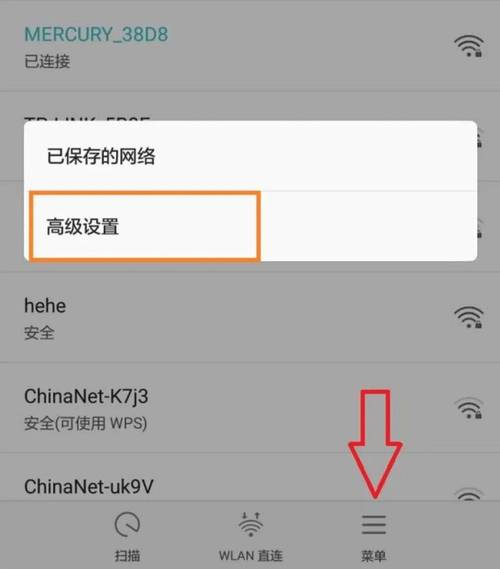
2、输入登录账号和密码:在登录页面上,需要输入路由器的管理员账号和密码,这些信息通常可以在路由器的使用说明书或底部标签上找到,对于一些老款路由器,可能没有默认的登录密码,或者某些新款路由器已经去除了默认登录密码。
3、进入无线设置界面:登录成功后,进入路由器的管理界面,在其中找到“无线设置”或“Wi-Fi设置”选项,这里可能会有不同的界面布局,但一般都包含“基本设置”和“安全设置”等选项。
4、设置无线密码:在无线设置界面中,找到“安全设置”或类似的选项,然后选择加密类型(如WPA2),在密码框中输入你想要设置的无线密码,密码长度通常应为8~63位,建议使用数字、字母和特殊字符的组合以提高安全性。
5、保存设置并重启路由器:设置完成后,点击界面底部的“保存”按钮以保存更改,有些路由器可能需要重启才能使新设置生效。
6、重新连接无线网络:保存设置并重启路由器后,你需要使用新的无线密码来重新连接到无线网络,这可以通过在设备(如手机、电脑等)的无线网络设置中输入新密码来实现。
如果你忘记了无线密码或想要修改路由器的管理密码,也可以按照上述步骤进行操作,但需要注意的是,如果忘记了管理密码且无法通过其他方式找回,可能需要将路由器恢复到出厂设置。
不同品牌和型号的路由器可能在设置界面和步骤上有所不同,但基本原理是相同的,如果你在设置过程中遇到问题,可以参考路由器的使用说明书或联系路由器厂商的客服支持。
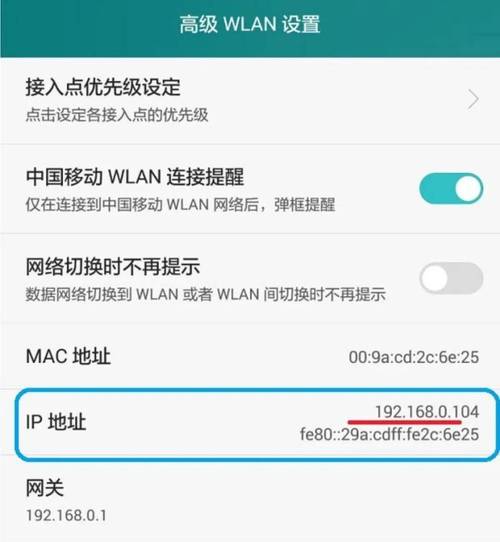









评论列表 (1)
2025年06月19日 23:55路由器设置无线密码,首先登录管理页面找到无线网络或WiFi选项;点击安全设定修改旧密并输入新口令保存,确保强度达标并定期更换以增强网络安全防护能力!